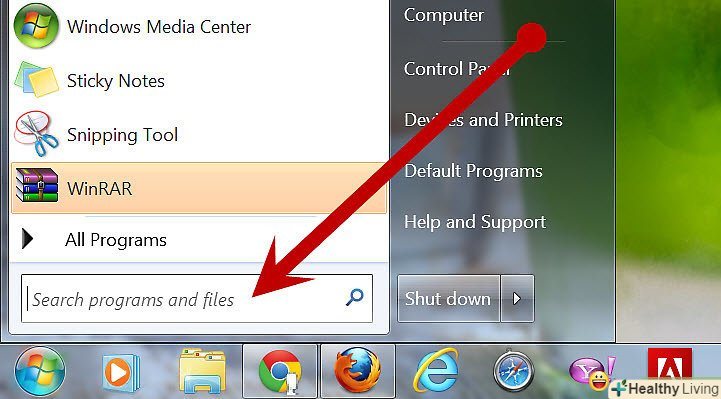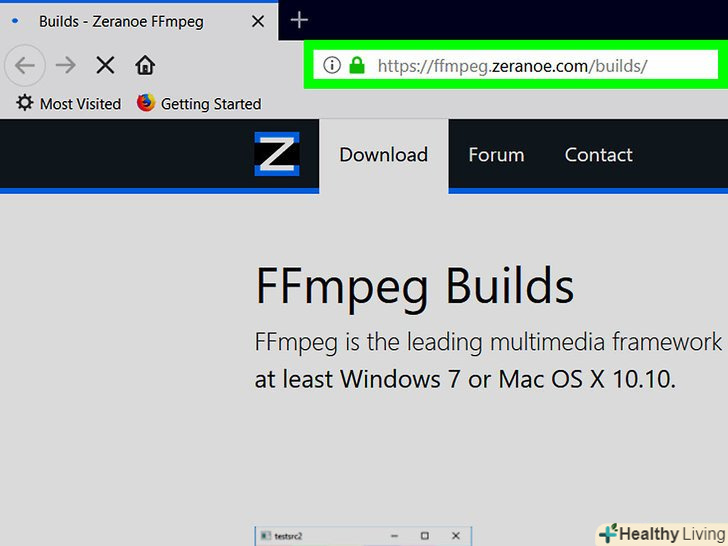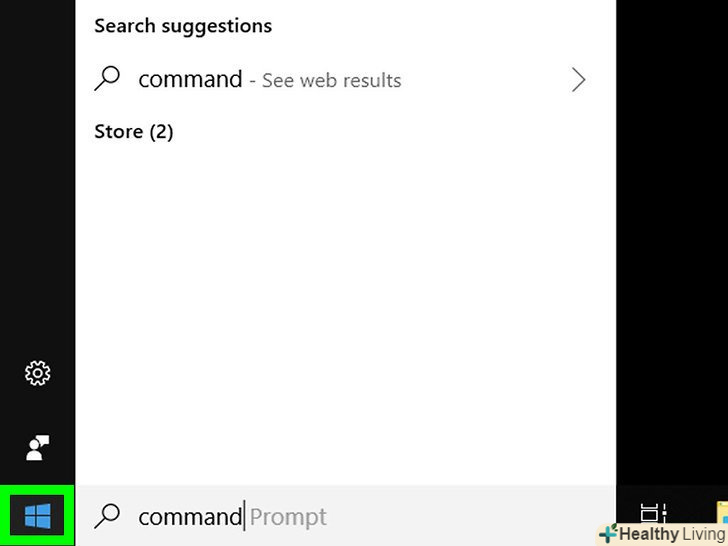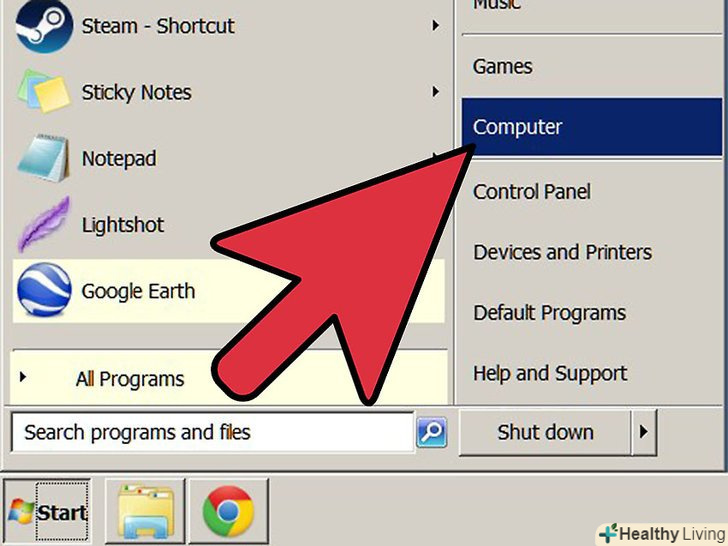Відновлення системи дозволяє їй повернути свій стан на момент створення точки відновлення і виправити неполадки з програмним забезпеченням (без втрати важливих даних). Тим не менш, наявність великої кількості точок відновлення може призвести до плутанини і відняти простір на жорсткому диску. CCleaner-одна з найпопулярніших утиліт для очищення комп'ютера - може управляти точками відновлення системи.
Кроки
Метод1З 3:
Видалення точки відновлення системи
Метод1З 3:
- Скачайте інсталяційний файл CCleaner.для цього відкрийте сайт Piriform. Ви можете завантажити платну або безкоштовну версії Програми. Після завантаження програми встановіть її.
- Сайт Piriform: www.piriform.com.
- Запустіть CCleaner.для цього клацніть по ярлику програми на робочому столі. Натисніть " сервіс "(ліворуч).
- Натисніть "відновлення системи".відобразяться всі точки відновлення системи. Вони описуються наступними параметрами:
- Дата і час-це точна дата створення точки відновлення.
- Опис-вказує на дію, що викликала створення точки відновлення системи (наприклад, установка будь-якої Програми).
- Виберіть точку відновлення, яку ви хочете видалити. натисніть «Видалити " (у нижній частині вікна). У вікні із запитом про підтвердження видалення натисніть ОК. Точка відновлення буде видалена.[1]
Метод2 З 3:
Керування простором, що використовується функцією відновлення системи
Метод2 З 3:
Описані дії приведуть до зміни обсягу на жорсткому диску, що відводиться під зберігання точок відновлення системи.
- Правою кнопкою миші клацніть по значку «Комп'ютер» (на робочому столі».
- Виділіть "локальний диск з:"
- Натисніть "Налаштувати".у розділі "використання дискового простору" перетягніть повзунок і задайте потрібний розмір (у відсотках від загального обсягу жорсткого диска). Рекомендований розмір-3%; такий розмір дозволить зберігати достатню кількість точок відновлення системи, і при цьому не «захаращувати» жорсткий диск.
- Натисніть OK.
Метод3 З 3:
Автоматичне створення точок відновлення системи
Метод3 З 3:
Перед кожним запуском CCleaner створюється нова точка відновлення системи, і ви можете налаштувати автоматичне створення точок відновлення через певні інтервали часу.[2]
- Натисніть "Пуск» - "Панель управління".
- Перейдіть на класичний вигляд панелі управління. Це можна зробити, натиснувши на кнопку» Категорія " (зверху праворуч).
- Натисніть " Створити просте завдання "(у розділі «дії» на правій стороні екрана). Відкриється нове вікно.
- Відзначте відповідну частоту створення точок відновлення (щодня, щотижня і т. п.) і натисніть "Далі". Майте на увазі, що кожна точка відновлення займає місце на жорсткому диску.
- Введіть дату і час для створення першої точки відновлення.починаючи з цієї дати і часу точки будуть створюватися на регулярній основі. Потім натисніть "Далі".
- Позначте «запустити програму» і натисніть «Далі».
- Натисніть "Огляд". знайдіть файл CCleaner.exe (як правило, він знаходиться в папці C:\Program Files\ CCleaner). Двічі клацніть по файлу, щоб вибрати його.
- Поставте галку у "Відкрити вікно "Властивості"після натискання кнопки "Готово"".
- Натисніть "Готово". Відкриється вікно «Властивості». Поставте галку у «виконати з найвищими правами " і натисніть OK.
Поради
- Останню точку відновлення видалити не можна (з метою безпеки).
- Система Windows автоматично створює точки відновлення; тому не дивуйтеся, якщо в списку знайдете точки, які ви не створювали.
Попередження
- Видалення точки призведе до неможливості відновлення системи на дату створення цієї точки. Тому будьте обережні при виборі і видаленні точок відновлення системи.